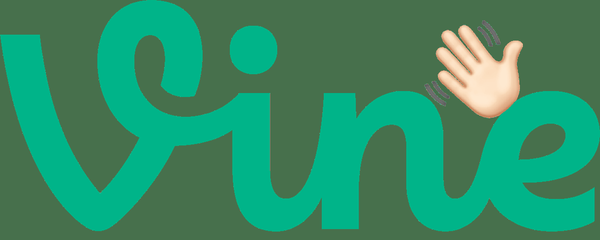Når du bruker en bærbar eller stasjonær datamaskin, vil du forstå informasjonen om operativsystemet og komponentene på datamaskinen din for å hjelpe deg på forskjellige måter. Når du for eksempel legger til mer RAM, må du forstå hvilken RAM som støtter hovedkortet ditt.

På samme måte, når du installerer programvaren, må du sjekke ut om operativsystemet er 32bit eller 64bit. Når du har god kunnskap om komponentene på datamaskinen din, kan du også løse feilsøkingsproblemene. Dermed er det veldig viktig å vite om din Windows 10 PC full spesifikasjon. Du trenger ikke tredjepartsprogramvare for å sjekke hele Windows-spesifikasjonen.
På Windows 10 PC kan du se spesifikasjonen for enheten som inkluderer modellnummer, stasjon, minne, prosessor, grafikk, fastvare, grunnleggende output / input system og mange flere. Her er noen av de beste metodene som hjelper deg å finne spesifikasjonene for både maskinvaren og programvaren til enheten din.
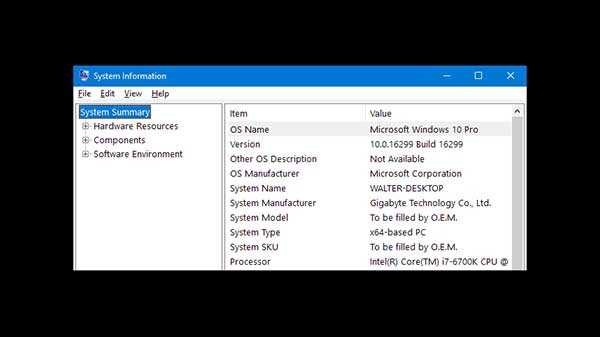
1) Kontroll av RAM, prosessor, Windows-versjon og enhets-ID:
Når du vil sjekke ut de grunnleggende spesifikasjonene som RAM, prosessor, versjon av enheten, må du følge noen enkle trinn:
Trinn 1: For det første: Trykk på Start-knappen, og klikk på alternativet Innstillinger.
Steg 2: På denne sideinnstillingsskjermen må du velge "System".
Trinn 3: I System-alternativet klikker du på knappen 'Om'.
Trinn 4: I About-alternativet klikker du på Windows Spesifikasjon og Enhetsspesifikasjon. I Windows-spesifikasjonen vil du bli kjent med den gjeldende versjonen av Windows OS. Enhetsspesifikasjonen viser enhetsnavnet, RAM, prosessor osv.

2) Kontrollere grafikkortet (GPU):
For å sjekke datamaskinens GPU, må du følge noen enkle trinn som nedenfor:
Trinn 1: Høyreklikk først på ikonet "Min datamaskin".
Steg 2: Velg "Egenskaper".
Trinn 3: Under systemsiden velger du på 'Enhetsbehandler'.
Trinn 4: Her må du se etter 'Skjermadaptere'. GPUen til datamaskinen din er oppført der.

3) Kontrollere hovedkortet:
For å sjekke hovedkortet, trenger du ikke åpne datamaskinens chassis. Du må bare følge enkle trinn for å vite hvilket hovedkort du bruker på Windows 10-datamaskinen.
Trinn 1: Først går du til Windows Search Bar og skriver 'Systeminformasjon'.
Steg 2: Når systeminformasjonen er åpen, blar du ned og sjekker for 'BaseBoard Produsent' eller 'Hovedkortprodusent'.
Trinn 3: BaseBoard-modellen viser modellnummeret og Baseboard-produsenten viser firmanavnet til hovedkortet.
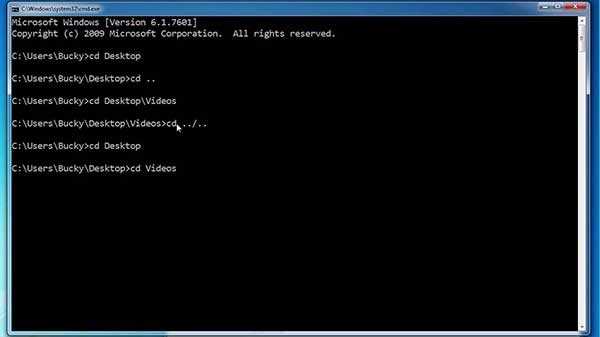
4) Kontroller systeminformasjon ved å bruke ledetekst
Denne metoden vil hjelpe deg med å sjekke systeminformasjonen ved å bruke Windows-ledeteksten. Her er trinnene for å se etter systeminformasjon på Windows 10.
Trinn 1: For det første, klikk til høyre på Start-knappen og velg "Kommandoprompt (administrator)"
Steg 2: Under ledeteksten skriver du 'systeminfo' og klikker Enter.
Trinn 3: Her vil du kunne se systeminformasjonen. Hvis du vil vite mer om systeminformasjon, skriver du 'systeminfo /'
Dette er de fire beste metodene for å sjekke hele spesifikasjonen på Windows 10.